A FAMP verem telepítése a FreeBSD 12-re.2, a pkg-t, a FreeBSD csomagkezelőjét fogjuk használni.
1. lépés: Alapozza meg FreeBSD rendszerét a FAMP telepítéséhez
Mielőtt elkezdenénk a telepítést, jobb, ha megbizonyosodunk arról, hogy rendszerünk naprakész.
A használt verzió megtekintéséhez írja be:
$ freebsd-versionHa a verzió elavult, írja be az alábbi parancsot a frissítéshez:
$ freebsd-update letöltés telepítés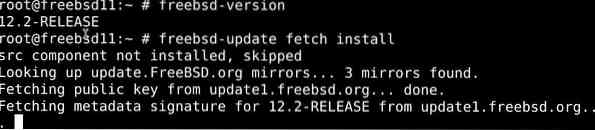

Ezután telepítse a támogató függőségeket:
$ pkg install -y sudo vim bash curl
Ezután adjon hozzá egy új felhasználót az alábbi paranccsal:
$ adduser
A rendszer kéri a felhasználói hitelesítő adatok és a fiókadatok megadását.
# Felhasználónév: younis# Teljes név: Younis Said
# Uid (alapértelmezés szerint hagyja üresen):
# Bejelentkezés csoport [younis]:
# A bejelentkezési csoport younis. Hívja meg younikat más csoportokba? []: kerék
# Bejelentkezés osztály [alapértelmezett]:
# Shell (sh csh tcsh nologin) [sh]: bash
# Főkönyvtár [/ home / younis]:
# Saját könyvtár engedélyek (alapértelmezés szerint hagyja üresen):
# Jelszóalapú hitelesítés használata? [Igen]:
# Használjon üres jelszót? (igen / nem) [nem]:
# Használjon véletlenszerű jelszót? (igen / nem) [nem]:
# Írja be a jelszavát: a_biztonsági_jelszót
# Írja be újra a jelszót: a_biztonsági_jelszót
# Létrehozása után zárolja a fiókot? [nem]:
# RENDBEN? (igen / nem): igen
# Adjon hozzá egy másik felhasználót? (igen / nem): nem
# Viszontlátásra!
Végül adja ki a visudo parancsot az alábbiak szerint, hogy az admin parancsjogosultságait átruházza a kerékcsoport minden felhasználójára:
$ visudo# Megjegyzés a hash (#) jel eltávolításával
#% kerék ALL = (ALL) ALL

Használat su parancs, amelyet az új felhasználónév követ, hogy megváltoztassa a fiókot az imént létrehozottra:
$ su - younis
Ezenkívül frissítse az időzónát:
$ sudo tzsetup
2. lépés: Telepítse az Apache HTTPS 2. szervert.4
Az összes ma használt webszerver közül az Apache HTTPS szerver messze a legnépszerűbb, és világszerte statikus és dinamikus weboldalak és alkalmazások tárolására is használják.
A Pkg, az alapértelmezett FreeBSD csomagkezelő lehetővé teszi az Apache HTTPS szerver kényelmes telepítését a FreeBSD adattárból. Írja be az alábbi parancsot az Apache pkg-val történő telepítéséhez:
$ sudo pkg install -y apache24
Az alábbi paranccsal nézze meg, hogy melyik verzió van telepítve:
$ httpd -v
Az Apache indítása előtt engedélyeznie kell:
$ sudo sysrc apache24_enable = igen
Ezután írja be az alábbi parancsot az Apache elindításához:
$ sudo service apache24 start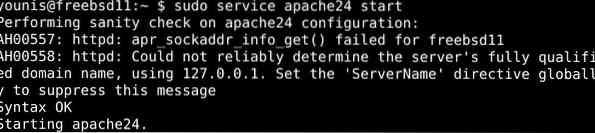
Ellenőrizze az indítást a következő paranccsal:
$ sudo szolgáltatás apache24 állapota
A kimenetnek világosan meg kell adnia, hogy fut-e.
Azt is ellenőrizheti, hogy minden megfelelően működik-e, ha beírja nyilvános IP-címét a böngésző keresőmezőjébe. Ha a telepítés zökkenőmentesen zajlott, és minden megfelelően működik, akkor át kell irányítania egy olyan weboldalra, amely megerősíti a telepítést.
3. lépés: Telepítse a MySQL 8 szoftvert.0 pkg-val
Ha az Apache HTTPS szerver aktív és fut, áttérhetünk a harmadik lépésre: a MySQL telepítésére. A MySQL egy adatbázis-kiszolgáló, amely fenntartja és szabályozza az olyan adatbázisokhoz való hozzáférést, amelyekhez a weboldalra vonatkozó információkat tárolják.
Ahogy az Apache-val tettük, úgy a MySQL-t le is töltjük a FreeBSD adattárából pkg-val.
$ sudo pkg install -y mysql80-client mysql80-server
A fenti parancs végrehajtásával a legújabb verziót kell telepíteni a rendszerre. Keresse meg a legújabb verziót az interneten, majd ellenőrizze a meghajtóra telepített verzióval a következő paranccsal:
$ mysql --version
A MySQL elindítása előtt engedélyeznie kell:
$ sudo sysrc mysql_enable = igen
Írja be az alábbi parancsot az adatbázis elindításához:
$ sudo szolgáltatás mysql-server indul
Ellenőrizze az indítást az alábbi parancs kiadásával:
$ sudo szolgáltatás mysql-server állapota
Az adatbázis biztonsági intézkedéseinek megerősítése érdekében be kell írnia a biztonsági parancsfájlt, hogy eltávolítsa a MySQL-rel való egyes ellentmondásokat, és szigorítsa a rendszerhez való hozzáférést:
$ sudo mysql_secure_installation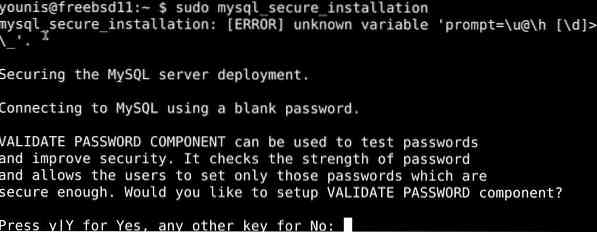
Ezután állítson be egy jelszót, és válaszoljon az utána következő kérdésekre. Az összes kérdésre kiválaszthatja az alapértelmezett értéket a következő gomb megnyomásával: key_enter:
4. lépés: Telepítse a PHP 7-et.4
A FAMP verem utolsó összetevője a PHP, amely jelenleg a webfejlesztési szcéna vezető programozási nyelve. PHP nélkül a szerveren futtatni kívánt dinamikus webhelyek nem lesznek teljesen működőképesek.
Mint korábban használtuk a pkg parancsot, a PHP-t is telepíthetjük a FreeBSD adattáraiból.
A döntő fontosságú php74, php74-mysqli és mod_php74 csomagok telepítéséhez írja be az alábbi parancsot:
$ sudo pkg install -y php74 php74-mysqli mod_php74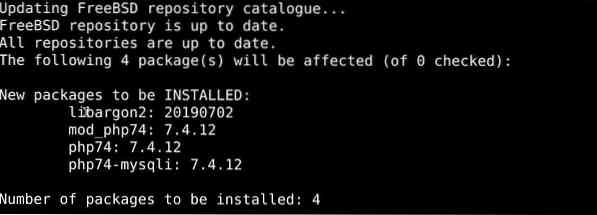
Lásd a telepített verziót:
$ php --verzió
Ha a telepített verzió naprakész, folytassa a PHP konfigurációs fájl mintájának megismétlésével a parancs futtatásával:
$ sudo cp / usr / local / etc / php.ini-production / usr / local / etc / php.ini
A PHP futtatásához írja be:
$ sudo sysrc php_fpm_enable = igen$ sudo szolgáltatás php-fpm start
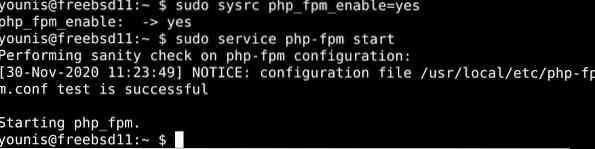
A PHP indításának ellenőrzéséhez írja be:
$ sudo szolgáltatás php-fpm állapota
Ha többet szeretne hozzáadni az imént telepített PHP-csomaghoz, próbáljon ki néhány támogató modult. Keresse meg a PHP modulokkal írt csomagokat:
$ php -m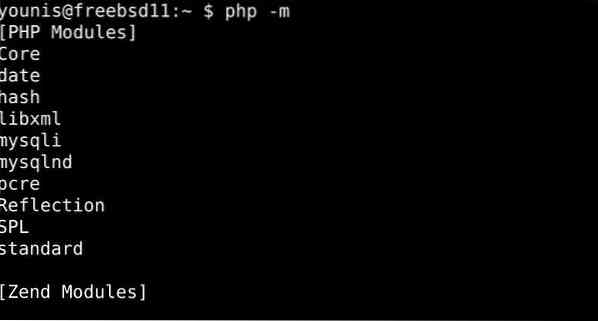
Ezután az alábbi paranccsal keresse meg az elérhető PHP modulokat:
$ pkg keresés ^ php74- *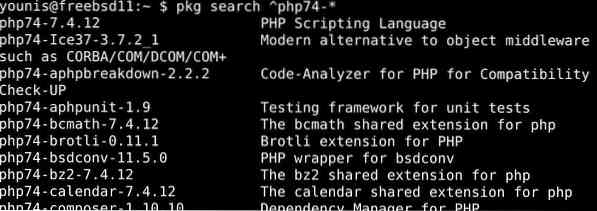
Látnia kell egy maroknyi PHP modult. A kipróbálni kívánt bármelyiket telepítheti a pkg paranccsal.
5. lépés: Állítsa be az Apache-ot a PHP-modulok betöltéséhez
A FAMP-verem csak akkor működik, ha az Apache konfigurálva van a PHP-vel való együttműködésre.
Futtassa az alábbi parancsot, írja be a konfigurációs fájlt:
$ sudo nano / usr / local / etc / apache24 / modules.d / 001_mod-php.konfEzután adja hozzá a következő bejegyzéseket a fájlhoz:
## DirectoryIndex index.php index.html
#
# SetHandler alkalmazás / x-httpd-php
#
#
# SetHandler alkalmazás / x-httpd-php-source
#
#
A változtatások alkalmazásához mentse el és lépjen ki a fájlból.
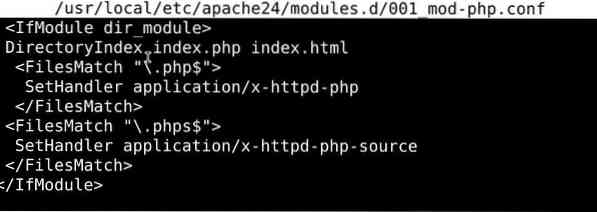
Az alábbi paranccsal próbálja ki az Apache konfigurációt:
$ sudo apachectl configtestA konfigurált módosítások alkalmazásához indítsa újra az Apache-t a következő paranccsal:
$ sudo apachectl indítsa újra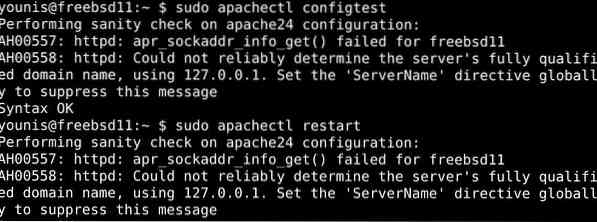
5. lépés: A PHP-feldolgozás tesztelése
Mielőtt folytatná a FAMP-verem használatát, érdemes bevizsgálni, hogy van-e probléma a PHP-vel. A PHP beállítása megkönnyítheti ezt a helyzetet számunkra.
A konfigurációt egyszerűen elvégezheti egy egyszerű PHP szkript segítségével. Használja az alábbi parancsot:
$ sudo nano / usr / local / www / apache24 / data / info.phpMásolja az alábbi sort, és illessze be a konfigurációs fájlba:
#Menjen át a http: // saját_szerver_IP / információ oldalra.php, és átirányít erre az oldalra:
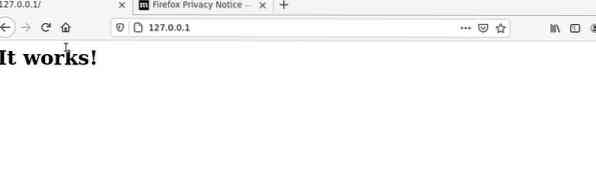
Az adatok törlésével tegye priváttá a szerver adatait.php fájl.
$ sudo rm / usr / local / www / apache24 / data / info.php
Összefoglalva
Ez az oktatóanyag bemutatta, hogyan kell telepíteni a FAMP-verem egy FreeBSD 12-re.2 rendszer. Most már dinamikus webtartalmat tárolhat a rendszerén, és teljesen működőképes webszerverként működhet. Legyen szó dinamikus webhelyről vagy nagyszabású webalkalmazásról, a szerver potenciáljának nincsenek korlátai. Mielőtt elkezdené, feltétlenül nézzen meg további FreeBSD oktatóanyagokat weboldalunkon. Nagyon sok tartalom van itt a weboldalunkon, és biztosan talál olyanokat, amelyek segítenek az indulásban.
 Phenquestions
Phenquestions


